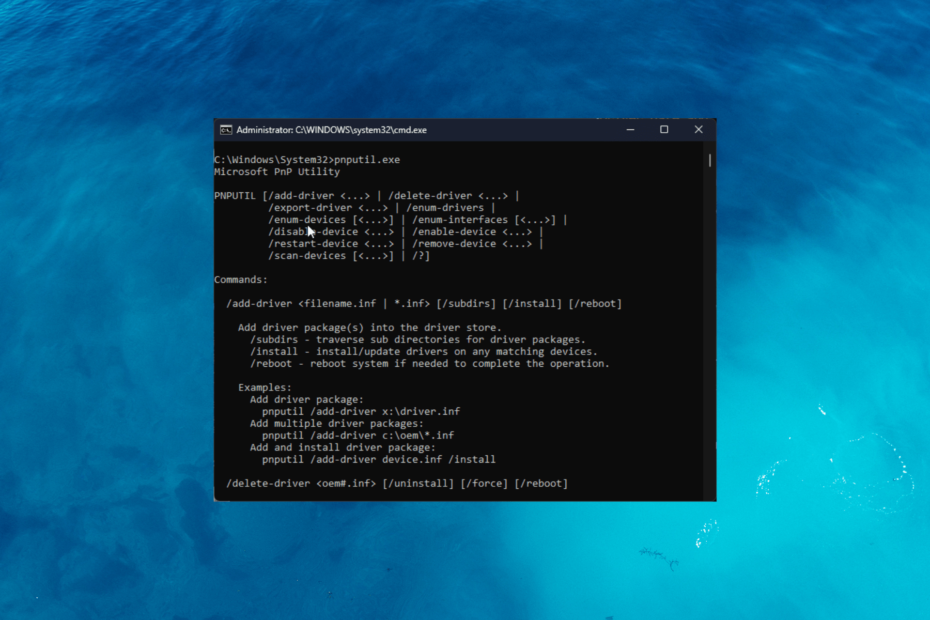Ce logiciel réparera les erreurs informatiques courantes, vous protégera contre la perte de fichiers, les logiciels malveillants, les pannes matérielles et optimisera votre PC pour des performances maximales. Résolvez les problèmes de PC et supprimez les virus maintenant en 3 étapes simples :
- Télécharger l'outil de réparation de PC Restoro qui vient avec des technologies brevetées (brevet disponible ici).
- Cliquez sur Lancer l'analyse pour trouver des problèmes Windows qui pourraient causer des problèmes de PC.
- Cliquez sur Tout réparer pour résoudre les problèmes affectant la sécurité et les performances de votre ordinateur
- Restoro a été téléchargé par 0 lecteurs ce mois-ci.
Si vous avez essayé d'installer des jeux GOG mais n'y êtes pas parvenu, dans cet article, nous vous proposerons un guide complet sur la façon de le faire.
Jouer certains des GOG (Bon vieux jeux) peut vous ramener à votre enfance.
Comme dans le cas des jeux produits il y a 10-15 ans, les temps étaient beaucoup plus simples.
Les histoires présentées dans les jeux et l'association de ces histoires avec des temps révolus peuvent vous offrir une belle expérience, même à l'ère des casques VR et des graphismes haute définition de la vie réelle.
Pour ces raisons, dans le guide d'aujourd'hui, nous allons explorer le guide étape par étape sur la façon d'installer des jeux GOG et de voyager dans le temps tout en les jouant.
Continuez de lire pour en savoir davantage.
Vous voulez installer des jeux sur votre PC? Suivez ces étapes
Voici comment installer des jeux à l'ancienne avec GOG Galaxy
1. Téléchargez l'application GOG Galaxy et connectez-vous
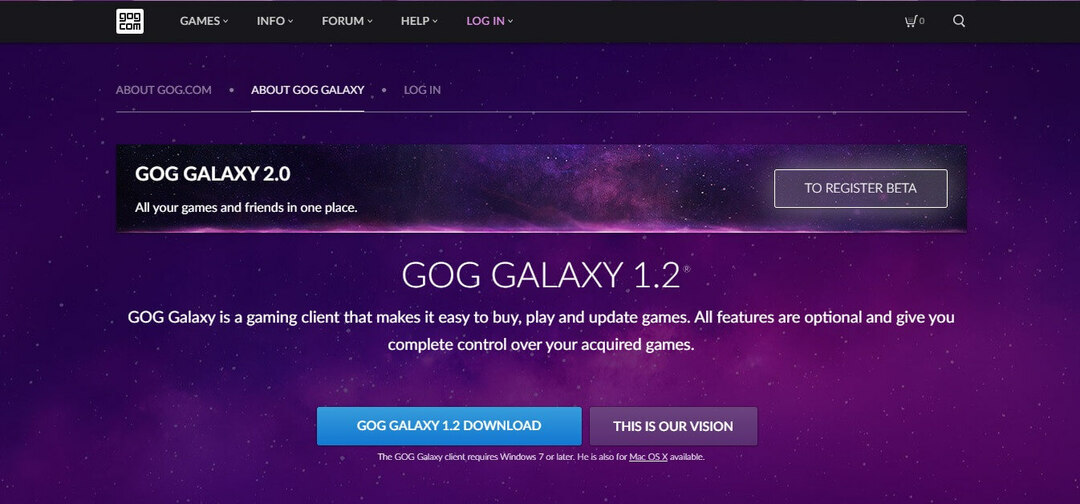
Pour commencer ce voyage, vous devez d'abord télécharger la dernière version de GOG Galaxy sur votre disque dur Windows 10 et l'installer.
Suivez ces étapes pour le faire :
- Téléchargez le dernier programme d'installation de GOG Galaxy.
- Exécutez le package d'installation et suivez les instructions à l'écran pour terminer la configuration.
- Ouvrez le GOG Galaxie application et connectez-vous à votre Compte GOG.com.
Vous voulez télécharger et stocker des jeux GOG sur des disques de sauvegarde? Voici comment
2. Téléchargez le jeu que vous voulez
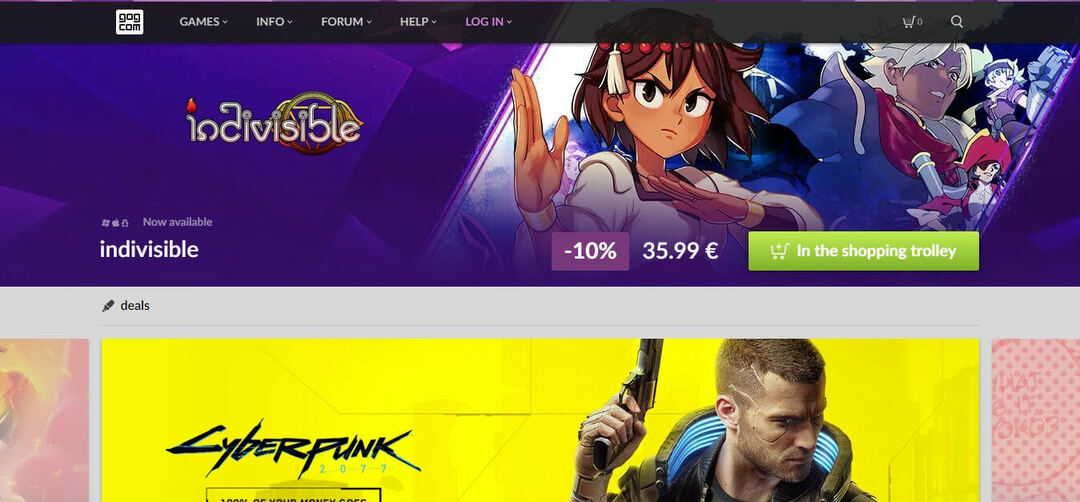
Pour télécharger le jeu GOG de votre choix, deux options sont disponibles. Vous pouvez soit choisir de visiter le GOG.com site Web et téléchargez les fichiers manuellement ou utilisez l'onglet Bibliothèque intégré dans votre application GOG Galaxy.
Voici les étapes pour les faire tous les deux :
Téléchargez et installez des jeux depuis le site Web de GOG :
- Visite cette page et recherchez le jeu que vous voulez.
- Cliquez sur le jeu respectif et cliquez sur le Acheter bouton pour obtenir une copie sous licence.
- Une fois ce processus terminé, vous pourrez cliquer sur le bouton Téléchargerbouton pour commencer le téléchargement. (les fichiers seront téléchargés dans l'emplacement de téléchargement par défaut de votre logiciel de navigation)
- Vous obtiendrez 3 fichiers dans le package de téléchargement - et .EXE fichier, et deux .poubelle des dossiers.
- Pour démarrer le processus d'installation -> double-cliquez sur le .EXE fichier et suivez les instructions à l'écran.
3. Téléchargez et installez des jeux à l'aide de la bibliothèque GOG Galaxy
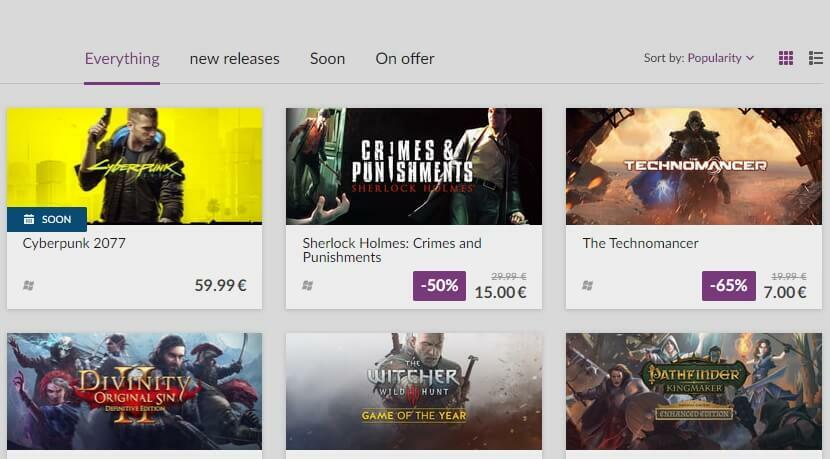
- Ouvrez votre GOG Galaxie Logiciel.
- Connectez-vous à votre GOG.com compte en utilisant les mêmes informations d'identification.
- Clique le Bibliothèque onglet -> recherchez le jeu que vous voulez.
- Sélectionnez le jeu que vous voulez -> cliquez sur le Suite bouton.
- Choisissez l'option Liens de téléchargement de GOG -> sélectionnez le Programme d'installation de Windows option.
- Cela lancera le processus de téléchargement.
- Une fois le processus de téléchargement terminé, vous pouvez simplement cliquer sur Installer de ton Bibliothèque liste.
Conclusion
Ce guide couvrait toutes les étapes requises pour installer les jeux GOG à l'aide de l'application GOG Galaxy.
Si vous avez trouvé ce guide utile, n'hésitez pas à nous le faire savoir.
Vous pouvez nous joindre en laissant simplement un commentaire dans la section désignée sous cet article.
LIRE AUSSI :
- Comment créer des raccourcis sur le bureau pour les titres GOG
- Les jeux GOG ne se lancent pas sous Windows 10? Essayez ces correctifs
- Comment réparer les jeux GOG qui ne s'installent pas
 Vous avez toujours des problèmes ?Corrigez-les avec cet outil :
Vous avez toujours des problèmes ?Corrigez-les avec cet outil :
- Téléchargez cet outil de réparation de PC noté Excellent sur TrustPilot.com (le téléchargement commence sur cette page).
- Cliquez sur Lancer l'analyse pour trouver des problèmes Windows qui pourraient causer des problèmes de PC.
- Cliquez sur Tout réparer pour résoudre les problèmes avec les technologies brevetées (Réduction exclusive pour nos lecteurs).
Restoro a été téléchargé par 0 lecteurs ce mois-ci.
![Exécuter le programme en tant qu'utilisateur différent sur Windows 10 [4 façons]](/f/4d72690dd31b80961f99c74b7ec345c9.png?width=300&height=460)